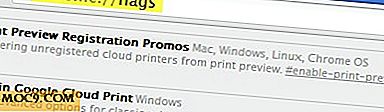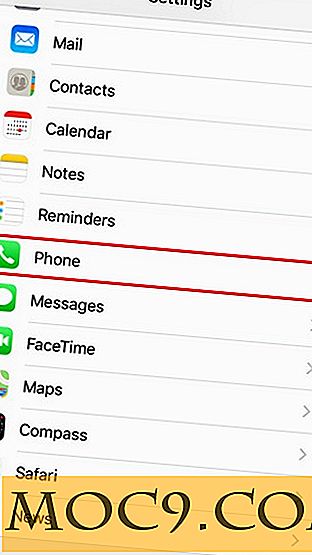Лесно Тема WinRAR и 7-Zip за цялостна визуална ревизия
Windows и другите големи операционни системи може да поддържат компресирани файлове по стандарт, но много потребители предпочитат да инсталират програма като WinRAR, WinZip или 7Zip, за да се справят с архивните си нужди.
Има незабавни осезаеми ползи за това, включително по-добри съотношения на компресия и поддръжка на различни файлови разширения (някои от които могат да бъдат компресирани още повече). Поради тези причини е рядкост да се намери компютър, който няма такъв основен софтуер; за повечето хора прави точно това, което те изискват.
Независимо от това, тези програми често имат още една точка на говорене: приспособимост. Кожи и теми са създадени за тях и позволяват на потребителите наистина да ги направят сами. Като се има предвид техният често архаично изглеждащ интерфейс, той може да бъде и удобен метод за осигуряване на известна степен на съгласуваност на потребителския интерфейс с останалата част от операционната система.
WinRAR

WinRAR, доста необичайно за платен продукт, включва възможността за промяна на темата като стандарт. Всъщност разработчиците в RARLab имат отделен раздел за теми, на които са изпратени потребители.
Добавяне на теми към WinRAR
Инсталирането на теми в WinRAR не може да бъде много по-лесно, като се има предвид, че потребителският интерфейс на програмата не се променя много и проблемите на съвместимостта практически не са чути. Има два различни метода за добавяне на теми към WinRAR.

По-лесният начин включва отваряне на програмата и отиване в менюто "Опции" в горната част на прозореца. От падащото меню изберете "Получаване на теми онлайн" и ще се отвори връзка в уеб браузъра ви по подразбиране.

Намерете темата, която ви харесва най-добре, и кликнете върху "Изтегляне". Налични са различни размери на иконите, което означава, че техният размер може да бъде увеличен или намален, както се предпочита. В зависимост от браузъра ви, може да отворите файла автоматично след изтегляне. Ако не, просто кликнете два пъти върху него, както обикновено.

Трябва да се появи прозорец с въпрос дали искате да инсталирате темата. Кликнете върху "Да". Може да се наложи да рестартирате WinRAR, преди да се върнете в меню "Опции", за да намерите новия запис в списъка.

Друга възможност е да намерите онлайн тема. Сайтове като DeviantArt често хостват файловете за изтегляне, така че настройте автоматично да се отваря след приключване на изтеглянето, ако можете.
![]()
![]()
След като темата или пакета от теми бъде изтеглена, кликнете два пъти върху нея. Ще се появи познатата подкана за инсталиране и оттам процесът е абсолютно идентичен. Също така ще забележите, че темата засяга иконите в лентата на задачите, както и Windows Explorer, ако WinRAR е вашата стандартна архивна програма.
Премахване на теми от WinRAR
Отворете менюто "Опции" както преди и преместете надолу до опцията "Теми".

Вместо да кликвате върху тема, която да се промени между тях, вместо това изберете полето "Организиране на теми". Това ще доведе до създаването на друг, по-малък прозорец, в който да са изброени всички теми, инсталирани в момента. Кликнете върху темата, която искате да премахнете в списъка, така че да е осветена в синьо. След това просто кликнете върху бутона "Изтриване" в горната дясна част на прозореца и той ще бъде премахнат.
7-Zip

Съвместимостта на тема в 7-Zip е малко необичайна: по подразбиране програмата не поддържа персонализиране на потребителя, но инструмент от трета страна дава възможност за функционалност. Поради относително малките промени, направени между версиите на 7-Zip (и повечето други инструменти за архивиране), версия 9.20 е основната версия и работи перфектно.

За разлика от WinRAR, процесът не започва с изтегляне на тема; мениджърът на темите съдържа по подразбиране доста малко, въпреки че те могат да бъдат разширени.
Промяна на темите в 7-Zip

Започнете, като изтеглите 7-Zip и 7-Zip Theme Manager. Въпреки че се опитахме да използваме Theme Manager с текущата бета версия, срещнахме значителни трудности. По този начин можем да гарантираме само съвместимост с настоящите стабилни версии на 7-Zip, 9.20 и Theme Manager 2.0.

След като изтеглянето завърши, инсталирайте 7-Zip и изтеглете Theme Manager в собствена папка заедно със своите подпапки ("toolbar" и "filetype"). По някаква причина има свързано съобщение за грешка с Windows 8 / 8.1, но може да бъде игнорирано.

Превъртете през различните опции, като използвате Preview отдясно, за да вземете решение по дадена тема.
Ако имате 7-Zip отворен при избора, затворете го или ще бъдете подканени да го направите. Кликнете върху бутона "Активиране на темата" с 7-Zip затворен, за да получите прозореца "Пакетиране на файлове". Това може да отнеме известно време; веднъж завършен отворен 7-Zip отново, за да видите новата тема.
Добавяне и изтриване на теми от 7-Zip

Както и при WinRAR, сайтове като deviantART предоставят многобройни теми. Структурата на папките вероятно ще започне или с "лентата с инструменти", или с името на темата. Ако това е лентата с инструменти, отворете папката, докато стигнете до името на темата. Ако не е така, пропуснете този процес.

Изрежете папката с името на темата, след което отидете в папката "Toolbar" на мениджъра на 7-Zip Theme Manager. Поставете новия запис и след това отворете мениджъра на темите. Този нов запис трябва да се появи, името му е определено от името на папката.

Активирайте темата точно по същия начин, както и тези, предварително заредени с Theme Manager от тази точка.

Ако решите в дадена точка да премахнете темата, върнете се в папката "toolbar" в Theme Manager и изтрийте съответното име на папка.
Макар че изглежда сложен процес, той се прави много по-лесно, като се извлече първоначално Theme Manager и свързаните с него файлове, вместо да се стартират от оригиналния изтеглен архив.
Нито една от програмите не се облага особено, за да ремонтира, и може да направи чудеса на вече познатите интерфейси. Ако сте фен на съгласуваността на потребителския интерфейс, може да ги приближите и в съответствие с останалата част от операционната система Windows.